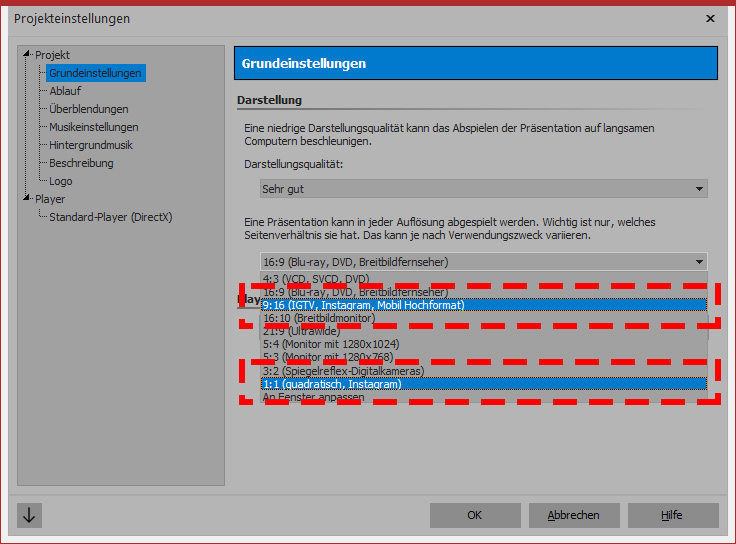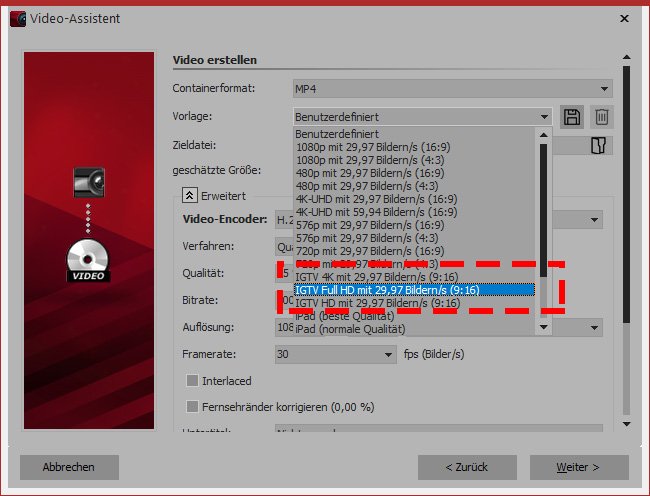Hochformat-Videos für Instagram TV (IGTV) erstellen
Quadratisch, praktisch, gut? Das Quadrat war einmal – die Facebook-Tochter Instagram vergrößert ihr Angebot und setzt ganz frisch mit IGTV (Instagram TV) gezielt auf Hochformat-Videos. Nachdem das Soziale Netzwerk in seiner App die stilbildenen Quadratfotos und -videos zunächst um seine Hochformat-Stories erweiterte, erhalten nun die Videos im Handyformat sogar eine eigene Plattform. Auf Instagram TV können die privaten und professionellen Nutzer Videos mit bis zu einer Stunde Länge hochladen. Damit entsteht „Fernsehen für das Handy“ und klar, eine YouTube-Konkurrenz. Wir erklären Ihnen, wie Sie schnell und professionell Hochformat-Videos für Instagram TV (IGTV) erstellen.
Hochformat-Video für Instagram TV (IGTV) erstellen
In diesem Beitrag haben wir bereits die Erstellung von Hochkant-Videos in unserer Animationssoftware Stages 10 erklärt. Ab sofort ist auch mit unseren DiaShow-10-Programmen Premium und Ultimate ganz schnell ein Video in 9:16 produziert: durch das aktuelle Update 10.5.13 lassen sich jetzt auch per einfacher Projekteinstellung Hochformat-Vollbild-Videos erstellen und speichern. (Das quadratische 1:1-Format steht weiterhin in allen Programmen zur Auswahl.)
Gehen Sie in DiaShow 10 in der Menüzeile auf > Projekt > Einstellungen (oder direkt auf das Zahnrad-Symbol in der Toolbar) und wählen Sie für das Seitenverhältnis „9:16 (IGTV, Instagram, Mobil Hochformat)“. Damit erscheint Ihre Vorschau im Programm sofort mit dem richtigen Seitenverhältnis und Sie können mit der Gestaltung Ihren Hochformat-Videos beginnen.
Erstellen Sie Ihr Hochformat-Video für IGTV mit den Inhalten, die Ihnen gefallen: kombinieren Sie Fotos, Videos, Musik, Animationen, Texte und Textanimationen, Vorpann, Abspann und Logos mit ganz viel Kreativität! Nun sind endlich auch Handyfilmer im Vorteil, die partout im Hochformat filmen, statt auf die klassische Breitbild-Tradition zu setzen. Und auch das „Hochformat-Foto-Problem“, bei dem immer die Kreativität der Diashow-Gestalter gefragt war, erübrigt sich beim 9:16-Format. (Wobei sich jetzt die Frage für viele vermutlich einfach nur umgekehrt stellt – wie bekomme ich mein Querformat ins Hochformat?)
Hier ein kurzes Beispiel für ein mit DiaShow erstelltes Hochformat-Video:
Hochformat-Video für Instagram TV (IGTV) speichern
Ist das Video fertig gestaltet, geht es an die Ausgabe. Verwenden Sie > Assistenten > Video brennen/erzeugen und wählen Sie mp4. bei den Vorlagen finden Sie bereits optimale Exporteinstellungen unter dem Stichwort „IGTV“. Je nach benötigter Auflösung wählen Sie die Vorlage IGTV 4K (2160×3840 / nicht in DiaShow 10 Premium), IGTV Full HD (1080×1920) oder IGTV HD (720×1280), legen den Speicherort für die Zieldatei und starten die Videoerzeugung („weiter“ klicken).

Hochformat-Video für Instagram TV (IGTV) vom Rechner auf das Handy kopieren
Wie kommt das fertige Video in die IGTV-App? Um das Hochformat-Video für Instagram TV (IGTV) vom Rechner auf das Handy zu bringen, nutzen Sie einen Cloud-Dienst, auf den Sie auch vom Handy zugreifen können (z.B. GoogleDrive oder Dropbox). Android-Smartphone-Nutzer können auch das Video per USB-Kabel einfach vom Rechner auf das Handy kopieren. Dann benötigen Sie nur noch die Instagram TV-App auf Ihrem Smartphone und einen Account (hier lässt sich der vorhandene Instagram-Account nutzen) – um damit Ihren IGTV-Kanal zu erstellen und zu befüllen.
AquaSoft finden Sie übrigens auch auf Instagram und Instagram TV – wir freuen uns, wenn Sie @aquasoft.de abbonieren!